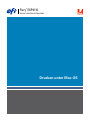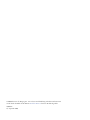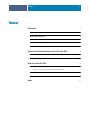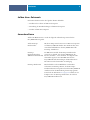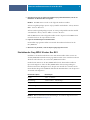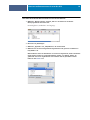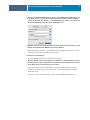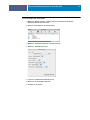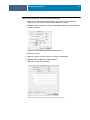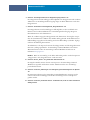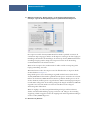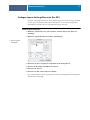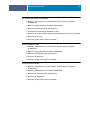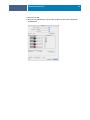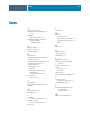SERVER & CONTROLLER SOLUTIONS
Fiery
®
EXP4110
Drucken unter Mac OS

© 2005 Electronics for Imaging, Inc. Die in dieser Veröffentlichung enthaltenen Informationen
werden durch den Inhalt des Dokuments
Rechtliche Hinweise
für dieses Produkt abgedeckt.
45051964
15. September 2005

INHALT
3
I
NHALT
E
INFÜHRUNG
5
Terminologie und Konventionen
5
Aufbau dieses Dokuments
6
Anwendersoftware
6
Laden von Druckertreibern mittels WebTools
7
Systemanforderungen
7
E
INRICHTEN
DER
D
RUCKFUNKTIONALITÄT
UNTER
M
AC
OS X
8
Installieren von Druckertreibern und Druckerbeschreibungen unter Mac OS X
8
Einrichten des Fiery EXP4110 unter Mac OS X
9
D
RUCKEN
UNTER
M
AC
OS X
13
Drucken aus Anwendungen unter Mac OS X
13
Festlegen von Druckoptionen und Drucken unter Mac OS X 13
Festlegen eigener Seitengrößen unter Mac OS X
17
Aktivieren der bidirektionalen Kommunikation
19
I
NDEX
21
I
NHALT


EINFÜHRUNG
5
E
INFÜHRUNG
Dieses Dokument enthält Informationen über die Installation der Druckertreiber und
Druckerbeschreibungsdateien für den Fiery EXP4110 sowie über das Einrichten der Druck-
funktionalität auf Computern unter Mac OS X. Außerdem wird beschrieben, wie Sie Ihre
Aufträge auf dem Fiery EXP4110 drucken können. Weitere Hinweise zum Einrichten von
Netzwerkservern und Client-Computern im Hinblick auf den Fiery EXP4110 enthält das
Dokument
Konfiguration und Setup
. Allgemeine Informationen über die Drucker, Ihren
Computer, Ihre Anwendungssoftware und das Netzwerk finden Sie in der Dokumentation
des jeweiligen Produkts.
Der Fiery EXP4110 unterstützt den Drucker Xerox 4110.
Terminologie und Konventionen
In diesem Dokument werden die folgenden Begriffe und Konventionen verwendet.
Der Fiery EXP4110 unterstützt die WebTools, mit denen Sie Druckertreiber und Drucker-
beschreibungsdateien auf Ihren Desktop laden können, die Sie auf Ihrem Mac OS Computer
installieren wollen.
Begriff oder Konvention Beschreibung
Aero Fiery EXP4110 (in Abbildungen und Beispielen)
Drucker Xerox 4110
Fiery EXP4110 Fiery EXP4110
Mac OS Apple Mac OS X
Titel in
Kursivschrift
Verweis auf andere Dokumente der Anwenderdokumentation
Verweis auf weitere Informationen in der Online-Hilfe
der Software
Tipps und Anmerkungen
Wichtige Informationen
Wichtige Informationen über mögliche Gefahrensituationen

EINFÜHRUNG
6
Aufbau dieses Dokuments
In diesem Dokument werden die folgenden Themen behandelt:
•Installation der Software auf Mac OS Computern
•Einrichtung der Druckverbindungen auf Mac OS Computern
•Drucken auf Mac OS Computern
Anwendersoftware
Auf der CD-ROM „Drivers“ werden die folgenden Softwarekomponenten für den
Fiery EXP4110 bereitgestellt.
Adobe PostScript-
Druckertreiber
Mit dieser Komponente können Sie von Mac OS Computern
auf dem Fiery EXP4110 drucken. Der Druckertreiber unter-
stützt alle Druckfunktionen des Fiery EXP4110 und alle
PostScript 3 Funktionen.
PostScript-
Druckerbeschreibung
(PPD-Datei/Zusatzmodul)
Die PPD-Datei wird für den PostScript-Druckertreiber
verwendet; sie bewirkt, dass der Fiery EXP4110 in den
Fenstern „Drucken“, „Seite einrichten“ und „Papierformat“
als Drucker angeboten wird. Die PPD-Datei für den
Fiery EXP4110 stellt Anwendungen und Druckertreibern
Informationen über den Drucker zur Verfügung.
PostScript-Zeichensätze Hierbei handelt es sich um Bildschirm- und Drucker-
zeichensätze im PostScript-Format, die den PostScript-
Druckerzeichensätzen entsprechen, die auf dem Fiery EXP4110
installiert sind. In der Beschreibung des Dienstprogramms
Downloader im Dokument
Dienstprogramme
finden Sie eine
komplette Liste der PostScript-Zeichensätze, die auf dem
Fiery EXP4110 installiert sind.

EINFÜHRUNG
7
Laden von Druckertreibern mittels WebTools
Die Druckertreiber und Druckerbeschreibungsdateien können Sie von der CD-ROM „Drivers“
oder mithilfe der WebTools direkt vom Fiery EXP4110 auf Ihre Workstation laden und
installieren.
Weitere Informationen über das Einrichten und Starten der WebTools finden Sie im
Dokument
Dienstprogramme
.
D
RUCKERTREIBER
MITTELS
W
EB
T
OOLS
LADEN
1 Starten Sie Ihren Internet- oder Intranet-Browser und geben Sie die IP-Adresse oder den
DNS-Namen des Fiery EXP4110 ein.
2 Wählen Sie eine Berechtigungsebene für die Anmeldung, geben Sie ggf. das entsprechende
Kennwort ein und klicken Sie auf „OK“.
Für die Anmeldung als Gast ist kein Kennwort erforderlich. Wenn der Administrator den
Gastzugriff konfiguriert hat, haben Sie auch als Gast vollen Zugriff auf die Komponente
Downloads der WebTools.
3 Öffnen Sie die Registerkarte „Downloads“.
4 Klicken Sie auf den Link für den Druckertreiber, den Sie installieren wollen (Druckerdateien
für Mac OS X).
Auf Ihren Schreibtisch wird eine Datei namens „OSX.dmg“ geladen. Die Datei enthält den
Ordner „Printer Driver“ im komprimierten BinHex-Format. Sofern Ihr Browser mit einem
Dienstprogramm zur Dekomprimierung verknüpft ist (z.B. mit StuffIt Expander), wird der
Ordner automatisch dekomprimiert und dekodiert.
Doppelklicken Sie auf diese Datei, um ein Programm zur Dekodierung und Dekomprimierung
zu starten, falls der Ordner „Printer Driver“ nicht automatisch dekomprimiert wird.
5 Installieren Sie den Druckertreiber für Ihr Betriebssystem.
Systemanforderungen
Ausführliche Informationen über die Systemanforderungen finden Sie im Dokument
Einführung und erste Schritte
, das im Medienpaket enthalten ist.
Betriebssystem Siehe
Mac OS X Installieren von Druckertreibern und Drucker-
beschreibungen unter Mac OS X auf Seite 8

EINRICHTEN DER DRUCKFUNKTIONALITÄT UNTER MAC OS X
8
E
INRICHTEN
DER
D
RUCKFUNKTIONALITÄT
UNTER
M
AC
OS X
Unter Mac OS X müssen Sie zum Einrichten des Fiery EXP4110 als PostScript-Drucker den
PostScript-Druckertreiber und die Druckerbeschreibungsdateien für den Drucker installieren.
Der PostScript-Druckertreiber und die Druckerbeschreibungsdateien befinden sich auf der
CD-ROM „Drivers“. Druckertreiber ermöglichen den Austausch von Informationen über
Druckaufträge zwischen Ihren Anwendungsprogrammen, dem Fiery EXP4110 und dem
Drucker.
Installieren von Druckertreibern und Druckerbeschreibungen
unter Mac OS X
Die CD-ROM „Drivers“ enthält (im Ordner „OS X > Printer Driver“) die folgende Software
für Mac OS X:
• OSX Installer: Hiermit werden die PostScript-Druckerbeschreibungsdateien und PPD-
Zusatzmodule (Plug-Ins) installiert, die Sie zum Drucken unter Mac OS X benötigen.
•Sprachenordner: Hierbei handelt es sich um Druckerbeschreibungsdateien, die mit dem
Installationsprogramm OSX Installer installiert werden. Sie brauchen diese Ordner nicht
zu öffnen oder auf dem Computer zu installieren. Die erforderlichen Dateien werden vom
Installationsprogramm installiert.
D
RUCKERBESCHREIBUNGSDATEIEN
FÜR
M
AC
OS X
INSTALLIEREN
1 Schließen Sie alle Anwendungen.
2Vergewissern Sie sich, dass das Drucker-Dienstprogramm bzw. Print Center auf Ihrem
Computer nicht aktiv ist.
Die Liste der verfügbaren Drucker im Print Center bzw. Drucker-Dienstprogramm wird
nach einem Neustart aktualisiert. Wenn eine Druckerbeschreibungsdatei hinzugefügt wird,
während das Drucker-Dienstprogramm bzw. das Print Center aktiv ist, können Sie das
zugeordnete Druckermodell erst nach einem Neustart auswählen.
3 Legen Sie die CD-ROM „Drivers“ in das CD-ROM-Laufwerk ein.
4 Öffnen Sie den Ordner „OSX > Printer Driver“ auf der CD-ROM „Drivers“.
Navigieren Sie zum Ordner „Printer Driver“ auf Ihrem Schreibtisch, wenn Sie die Installation
mit den Dateien vornehmen wollen, die Sie mit den WebTools geladen haben.

EINRICHTEN DER DRUCKFUNKTIONALITÄT UNTER MAC OS X
9
5 Doppelklicken Sie auf das Symbol des Installationsprogramms OSX Installer, um mit der
Installation des Druckertreibers zu beginnen.
H
INWEIS
:
Die PPD-Dateien werden in den folgenden Ordnern installiert:
Auf einem englischsprachigen System: en.lproj im Pfad <Startlaufwerk>: Library: Printers:
PPDs: Contents: Resources.
Auf einem nicht englischsprachigen System: in einem sprachspezifischen Ordner im Pfad
<Startlaufwerk>: Library: Printers: PPDs: Contents: Resources.
Falls die PPD-Dateien nicht erfolgreich installiert werden, kopieren Sie die PPD-Dateien
manuell in den bzw. die entsprechenden Ordner.
6Folgen Sie den Anleitungen auf dem Bildschirm.
Das Installationsprogramm installiert automatisch die Druckertreiberdateien für den
Fiery EXP4110.
7 Klicken Sie auf „Beenden“, wenn der Kopiervorgang abgeschlossen ist.
Einrichten des Fiery EXP4110 unter Mac OS X
Nachdem Sie die Druckertreiberdateien unter Mac OS X installiert haben, müssen Sie
den Fiery EXP4110 im Drucker-Dienstprogramm bzw. Print Center einrichten. In diesem
Abschnitt wird beschrieben, wie Sie den Fiery EXP4110 einrichten.
Darüber hinaus müssen Sie den Fiery EXP4110 für die auf dem Drucker installierten
Optionen konfigurieren, damit der Fiery EXP4110 den vollen Leistungsumfang des
Druckers nutzen kann. Konfigurieren Sie die Optionen manuell oder verwenden Sie für
Netzwerkverbindungen über TCP/IP die bidirektionale Kommunikation, um die Optionen
automatisch zu konfigurieren.
H
INWEIS
:
Weitere Informationen über Einstellungen, die auf diesen Optionen basieren,
finden Sie im Dokument
Druckoptionen
.
Installierbare Option Einstellungen
Finisher „Nein“, „D-Finisher“
Falzwerkablage „Nicht installiert“, „Falzwerkablage“
Interposer „Nicht installiert“, „Interposer“
Broschürenablage „Aus“, „Ein“
Optionale Fächer „Nicht installiert“, „Behälter 6 und 7 (HCF)“
Locher „Nicht installiert“, „2/3-Locher“, „2/4-Locher“

EINRICHTEN DER DRUCKFUNKTIONALITÄT UNTER MAC OS X
10
F
IERY
EXP4110
IM
D
RUCKER
-D
IENSTPROGRAMM
BZW. PRINT CENTER EINRICHTEN
1 Wählen Sie „Dienstprogramme“ im Menü „Gehe zu“ und starten Sie das Drucker-
Dienstprogramm bzw. das Print Center.
Das Dialogfenster „Druckerliste“ wird angezeigt.
2 Klicken Sie auf „Hinzufügen“.
3 Wählen Sie „AppleTalk“ oder „TCP/IP-Drucker“ im obersten Menü.
4 Wählen Sie für das Protokoll AppleTalk die AppleTalk Zone und geben Sie den Namen des
Fiery EXP4110 ein.
Wenn der Drucker weder der Standardzone noch einer der aufgelisteten, zuletzt verwendeten
Zonen angehört, können Sie „AppleTalk Netzwerk“ anstelle von „Default“ wählen, die
gewünschte Zone in der eingeblendeten Liste markieren und auf „Auswählen“ klicken.
Fahren Sie mit Schritt 5 fort.

EINRICHTEN DER DRUCKFUNKTIONALITÄT UNTER MAC OS X
11
Geben Sie für einen TCP/IP-Drucker die IP-Adresse oder den DNS-Namen des Druckers in das
Feld „Druckeradresse“ ein und geben Sie die englische Bezeichnung der Druckverbindung
(„Print“ für Warteschlange „Drucken“, „Hold“ für Warteschlange „Halten“ oder „Direct“ für
die direkte Verbindung) in das Feld „Name der Warteliste“ ein.
5 Wählen Sie zur Festlegung des Druckermodells zunächst den Namen des Herstellers oder des
Modells und anschließend die PPD-Datei für den Fiery EXP4110.
Wenn der Name des Herstellers oder des Modells nicht aufgeführt wird, müssen Sie „Andere“
wählen und zum Speicherort der PPD-Datei navigieren.
6 Klicken Sie auf „Hinzufügen“.
Der Fiery EXP4110 wird der Liste der Drucker hinzugefügt.
7 (Optional) Markieren Sie den Fiery EXP4110 und wählen Sie „Schreibtischdrucker erstellen“
im Menü „Drucker“. Geben Sie anschließend einen Namen und den gewünschten Speicherort
für das Druckersymbol ein und klicken Sie auf „Sichern“.
Sie können danach eine Datei zum Drucken an den Fiery EXP4110 senden, indem Sie
einfach die betreffende Datei auf das Druckersymbol für den Fiery EXP4110 auf Ihrem
Schreibtisch ziehen.
Sie können nun die installierbaren Optionen für den Fiery EXP4110 konfigurieren.

EINRICHTEN DER DRUCKFUNKTIONALITÄT UNTER MAC OS X
12
INSTALLIERBARE OPTIONEN KONFIGURIEREN
1 Wählen Sie „Dienstprogramme“ im Menü „Gehe zu“ und starten Sie das Drucker-
Dienstprogramm bzw. das Print Center.
2 Markieren Sie Ihren Drucker in der Druckerliste.
3 Wählen Sie „Information einblenden“ im Menü „Drucker“.
4 Wählen Sie „Installationsoptionen“.
5 Legen Sie die gewünschten Einstellungen fest.
6 Klicken Sie auf „Änderungen aktivieren“.
7 Schließen Sie das Fenster.

DRUCKEN UNTER MAC OS X
13
DRUCKEN UNTER MAC OS X
Sie können aus einer Anwendung unter Mac OS X einen Auftrag auf dem Fiery EXP4110
wie auf einem herkömmlichen Drucker drucken. Die Auswahl des Druckers kann dabei
im Zuge der Druckanforderung innerhalb der Anwendung erfolgen. Zusätzlich zu dieser
Methode haben Sie auch die Möglichkeit, mit Downloader oder der Komponente Print
der WebTools Dateien auf den Fiery EXP4110 herunterzuladen (siehe Dokument Dienst-
programme) sowie Dokumente mithilfe der Anwendung Command WorkStation (siehe
Dokument Dienstprogramme) zu drucken.
Drucken aus Anwendungen unter Mac OS X
Nach der Installation der Fiery EXP4110 Druckerbeschreibungsdateien mit dem Installations-
programm OSX Installer können Sie Aufträge aus den meisten Mac OS X Anwendungen
direkt drucken. Weitere Informationen zum Installieren von Druckerbeschreibungsdateien
mit dem Installationsprogramm finden Sie auf Seite 8.
Festlegen von Druckoptionen und Drucken unter Mac OS X
Wenn Sie unter Mac OS X aus einer Anwendung drucken, können Sie die Druckoptionen
in den Dialogfenstern „Papierformat“ und „Drucken“ einstellen. Hinweise zu den einzelnen
Druckoptionen finden Sie im Dokument Druckoptionen.
HINWEIS: Für bestimmte Druckoptionen werden von Ihrem Administrator beim Setup
Standardeinstellungen vorgegeben. Wenden Sie sich an Ihren Administrator oder Operator,
wenn Sie Informationen zu den Standardeinstellungen des Druckservers benötigen.

DRUCKEN UNTER MAC OS X
14
DRUCKOPTIONEN FESTLEGEN UND AUFTRÄGE UNTER MAC OS X DRUCKEN
1 Öffnen Sie in der Anwendung das Dokument, das Sie drucken wollen, und wählen Sie
„Papierformat“ bzw. „Seite einrichten“ im Menü „Ablage“ bzw. „Datei“.
2 Wählen Sie „Seiteneinstellungen“ im Menü „Einstellungen“. Wählen Sie den Fiery EXP4110
im Menü „Format für“.
3 Legen Sie die Seiteneinstellungen für den Druckauftrag fest.
4 Klicken Sie auf „OK“.
5 Wählen Sie „Drucken“ im Menü „Ablage“ bzw. „Datei“ der Anwendung.
6 Wählen Sie den Fiery EXP4110 als aktuellen Drucker.
7 Öffnen Sie die Seite „Fiery Jobnotizen“.
Geben Sie die in Ihrer Umgebung benötigten Informationen ein.

DRUCKEN UNTER MAC OS X
15
8 Geben Sie einen Gruppennamen in das Eingabefeld „Gruppenname“ ein.
Der Gruppenname wird im Auftragsprotokoll aufgeführt. Der Gruppenname wird von Ihrem
Administrator zu Verwaltungszwecken festgelegt. Fragen Sie Ihren Administrator nach dem
Gruppennamen.
9 Geben Sie ein Kennwort in das Eingabefeld „Gruppenkennwort“ ein.
Das Gruppenkennwort wird im Auftragsprotokoll aufgeführt, ist aber verschlüsselt. Das
Kennwort wird von Ihrem Administrator zu Verwaltungszwecken festgelegt. Fragen Sie
Ihren Administrator nach dem Kennwort.
Wenn der von Ihnen eingegebene Gruppenname und das Kennwort den Vorgaben entspre-
chen, die der Administrator definiert hat, wird Ihr Auftrag gedruckt. Anderenfalls wird eine
Fehlermeldung ausgegeben und der Auftrag wird in der Warteschlange „Gedruckt“ abgelegt
und darin als fehlerhaft gekennzeichnet.
Als Administrator oder Operator können Sie den Gruppennamen und das Gruppenkennwort
im Fenster „Auftragseigenschaften“ der Anwendung Command WorkStation bearbeiten.
Weitere Informationen über die Anwendung Command WorkStation finden Sie im
Dokument Dienstprogramme.
HINWEIS: Wenn Sie einen Auftrag an die direkte Verbindung senden, werden die Optionen
„Gruppenname“ und „Gruppenkennwort“ nicht unterstützt.
10 Geben Sie im Feld „Notiz 1“ die gewünschten Informationen ein.
Die Angaben im Feld „Notizen“ können vom Operator in der Anwendung Command
WorkStation angesehen und bearbeitet werden. Außerdem werden sie in das Auftrags-
protokoll übernommen.
11 Geben Sie in das Feld „Anweisungen“ die auftragsbezogenen Anweisungen für den Operator
ein.
Die Anweisungen können in der Anwendung Command WorkStation angezeigt werden,
erscheinen aber nicht im Auftragsprotokoll. Diese Anweisungen können vom Operator
geändert werden.
12 Geben Sie in das Feld „Vertraulich drucken“ ein Kennwort ein, wenn Sie einen vertraulichen
Auftrag drucken.

DRUCKEN UNTER MAC OS X
16
13 Wählen Sie die Kategorie „Druckeroptionen“, um die druckerspezifischen Optionen
festzulegen. Legen Sie für alle Optionengruppen die gewünschten Einstellungen fest.
Diese Optionen sind für den Fiery EXP4110 und den Drucker spezifisch; Sie müssen die
verschiedenen Optionengruppen wählen, um alle Optionen anzuzeigen. Die hier festgelegten
Einstellungen überschreiben die Einstellungen, die beim Setup des Fiery EXP4110 als Drucker-
einstellungen festgelegt wurden. Einige dieser Optionen können mit der Anwendung
Command WorkStation überschrieben werden.
Wenn Sie für eine Option den „Druckerstandard“ wählen, wird die im Setup-Programm
festgelegte Einstellung verwendet.
Weitere Informationen über diese Optionen und das Überschreiben von Optionen finden
Sie im Dokument Druckoptionen.
Einige Druckoptionen, die in Anwendungen ausgewählt werden können, ähneln den für
den Fiery EXP4110 und den Drucker spezifischen Druckoptionen. Verwenden Sie in diesem
Fall stets die für den Fiery EXP4110 und den Drucker spezifischen Druckoptionen, auf die
Sie über das Menü „Druckeroptionen“ zugreifen können. Mit der anwendungseigenen Option
ist nicht immer sichergestellt, dass der Auftrag richtig für die Ausgabe auf dem Fiery EXP4110
eingerichtet wird, was beim Drucken zu unerwarteten Fehlern und einer längeren
Verarbeitungsdauer führen kann.
Wenn Sie ungültige oder nicht kompatible Einstellungen festlegen und das Dokument
drucken, wird keine Fehlermeldung angezeigt. Sie können z. B. festlegen, dass ein Auftrag
doppelseitig auf Folie ausgegeben werden soll. Ungültige und nicht kompatible Einstellungen
werden vom Fiery EXP4110 ignoriert.
14 Klicken Sie auf „Drucken“.

DRUCKEN UNTER MAC OS X
17
Festlegen eigener Seitengrößen unter Mac OS X
Für eigene Seitengrößen können Sie die Seitenabmessungen und -ränder festlegen. Nachdem
Sie eine eigene Seitengröße definiert haben, können Sie sie in einer Anwendung für Ihre
Druckaufträge verwenden, ohne sie jedes Mal neu festlegen zu müssen.
EIGENE SEITENGRÖSSE DEFINIEREN
1 Wählen Sie „Papierformat“ bzw. „Seite einrichten“ im Menü „Ablage“ bzw. „Datei“ der
Anwendung.
2 Wählen Sie „Papiergröße anpassen“ im Menü „Einstellungen“.
3 Klicken Sie auf „Neu“ und geben Sie einen Namen für die Seitengröße ein.
4 Geben Sie die Abmessungen und Ränder der Seite ein.
5 Klicken Sie auf „Sichern“.
6 Klicken Sie auf „OK“, um das Fenster zu schließen.
Die von Ihnen definierte eigene Seitengröße wird der Liste der Papiergrößen im Dialogfenster
„Papierformat“ hinzugefügt.
1 Name der eigenen
Seitengrößen
1

DRUCKEN UNTER MAC OS X
18
GESPEICHERTE EIGENE SEITENGRÖSSE BEARBEITEN
1 Wählen Sie „Papierformat“ bzw. „Seite einrichten“ im Menü „Ablage“ bzw. „Datei“
der Anwendung.
2 Wählen Sie „Papiergröße anpassen“ im Menü „Einstellungen“.
3 Wählen Sie die gewünschte eigene Seitengröße aus.
4 Bearbeiten Sie die Abmessungen und Ränder der Seite.
5 Klicken Sie auf den Namen einer vorhandenen benutzerdefinierten Seite, um sie zu ersetzen.
6 Klicken Sie auf „Sichern“.
7 Klicken Sie auf „OK“, um das Fenster zu schließen.
EIGENE SEITENGRÖSSE LÖSCHEN
1 Wählen Sie „Papierformat“ bzw. „Seite einrichten“ im Menü „Ablage“ bzw. „Datei“
der Anwendung.
2 Wählen Sie „Papiergröße anpassen“ im Menü „Einstellungen“.
3 Wählen Sie die gewünschte eigene Seitengröße aus.
4 Klicken Sie auf „Entfernen“.
5 Klicken Sie auf „OK“, um das Fenster zu schließen.
EIGENE SEITENGRÖSSE KOPIEREN
1 Wählen Sie „Papierformat“ bzw. „Seite einrichten“ im Menü „Ablage“ bzw. „Datei“
der Anwendung.
2 Wählen Sie „Papiergröße anpassen“ im Menü „Einstellungen“.
3 Wählen Sie die gewünschte eigene Seitengröße aus.
4 Klicken Sie auf „Duplizieren“.
5 Klicken Sie auf „OK“, um das Fenster zu schließen.

DRUCKEN UNTER MAC OS X
19
Aktivieren der bidirektionalen Kommunikation
Wenn Sie ein TCP/IP-Netzwerk verwenden, können Sie mithilfe der bidirektionalen
Kommunikation den Status des Druckers vom Fiery EXP4110 abrufen und sie im
Druckertreiber anzeigen. Der Druckerstatus umfasst Angaben zu den Restmengen an
Papier und Toner.
BIDIREKTIONALE KOMMUNIKATION AKTIVIEREN
1 Öffnen Sie in der Anwendung das Dokument, das Sie drucken wollen, und wählen Sie
„Drucken“ im Menü „Ablage“ bzw. „Datei“.
2 Wählen Sie den Fiery EXP4110 als aktuellen Drucker.
3 Wählen Sie „Druckerinfo“ und aktivieren Sie die Option „Bidirektionale Kommunikation“.
Im nachfolgenden Dialogfenster können Sie die IP-Adresse oder den DNS-Namen des
Druckservers eingeben.
HINWEIS: Klicken Sie auf „Konfigurieren“, falls dieses Dialogfenster nicht automatisch
angezeigt wird.
4 Geben Sie die IP-Adresse oder den DNS-Namen des Fiery EXP4110 ein.

DRUCKEN UNTER MAC OS X
20
5 Klicken Sie auf „OK“.
6 Klicken Sie auf „Aktualisieren“, um den Status des Druckers auf der Seite „Druckerinfo“
zu aktualisieren.
Seite wird geladen ...
-
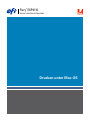 1
1
-
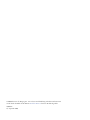 2
2
-
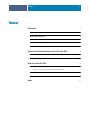 3
3
-
 4
4
-
 5
5
-
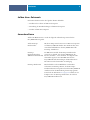 6
6
-
 7
7
-
 8
8
-
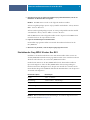 9
9
-
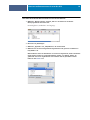 10
10
-
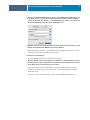 11
11
-
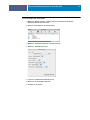 12
12
-
 13
13
-
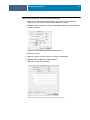 14
14
-
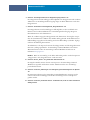 15
15
-
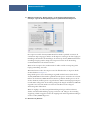 16
16
-
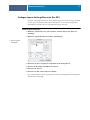 17
17
-
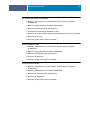 18
18
-
 19
19
-
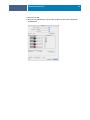 20
20
-
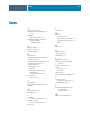 21
21
Verwandte Artikel
-
Xerox 4110 Benutzerhandbuch
-
Xerox 4110 Installationsanleitung
-
Xerox 4110 Benutzerhandbuch
-
Xerox 4110 Benutzerhandbuch
-
Xerox DocuColor 7000/8000 Installationsanleitung
-
Xerox DocuColor 5000 Installationsanleitung
-
Xerox 4110 Benutzerhandbuch
-
Xerox DocuColor 5000 Installationsanleitung
-
Xerox DocuColor 7000AP/8000AP Installationsanleitung
-
Xerox 700i/700 Installationsanleitung